怎么给PDF文档添加指定图片
张, 剑 发布于:2017-07-19 分类:使用教程
当我们在编辑PDF文档时,有时候不仅仅需要对里面的PDF文档内容进行编辑,还需要给ODF文档添加指定的图片,那么怎么给PDF文档添加指定图片?接下来就来告诉大家如何给PDF文档添加指定图片。
如果想要给PDF文档添加指定图片,那么就需要使用到专业的PDF文件编辑器进行编辑,在这里只需要利用捷速PDF编辑器就可以轻松的对PDF进行编辑,这款软件功能强大,可以对PDF文档进行任意的编辑操作,以下就是利用捷速PDF编辑器给PDF文档添加指定图片的操作方法。
1、首先通过浏览器搜索,在电脑里下载最新版本的捷速PDF编辑器。
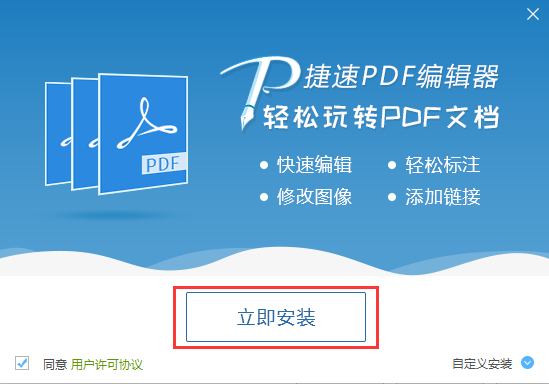
2、接下来运行捷速PDF编辑器,软件界面打开之后,点击“打开”选项,将需要进行编辑的PDF文件打开。
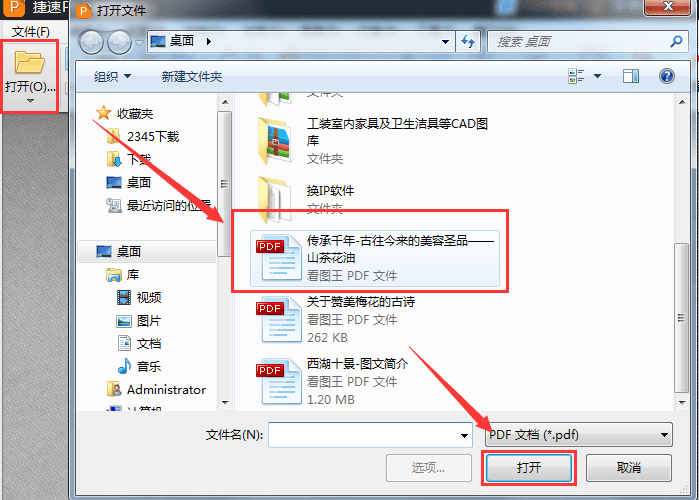
3、将PDF文档打开之后,点击软件界面的“文档”选项,然后选择里面的“添加图像”按钮。
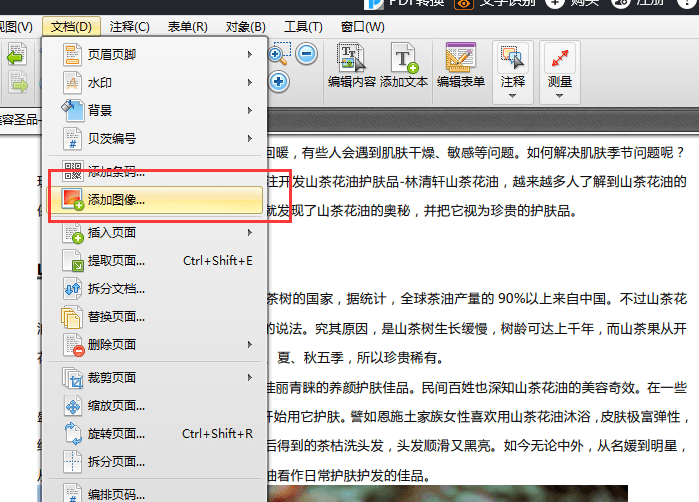
4、进入打开文件的界面之后,选择需要添加的指定图片,然后点击“打开”按钮,即可成功的将指定图片添加到PDF文档当中。
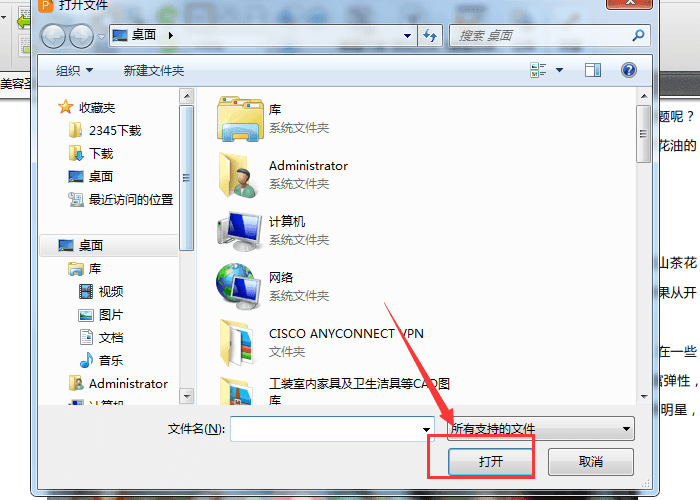
5、将添加的图片移动到指定的位置之后,点击“保存”选项对PDF文件进行保存。
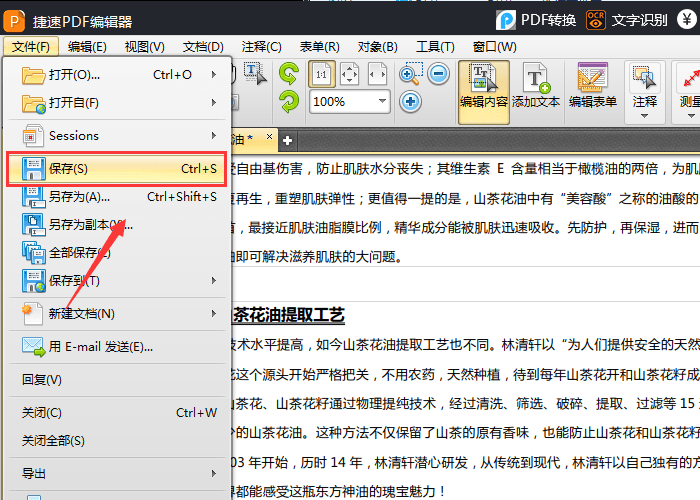
以上就是怎么给PDF文档添加指定图片的操作过程,是不是很简单呢,如果小伙伴们想要个哦PDF文档添加指定图片,那么我们只需要利用这款捷速PDF编辑器就可以给PDF文件添加图片。想了解更多PDF文件的编辑方法可以前往【PDF文档中如何将指定文字加粗】



 联系客服...
联系客服...